Miért nem találom a névjegyeimet a Signalban?

Ha a Signal nem tudja lekérni a névjegyeit, győződjön meg arról, hogy az alkalmazás hozzáférhet a névjegyeihez, és ellenőrizze a frissítéseket.
Az értesítések a segítségünkre vannak. Nélkülük lemaradna olyan fontos dolgokról, amelyeket a munkához tudnia kell. Egyes értesítések, mint például az az értesítés, amelyet az Ön névjegye csatlakozásakor küld, várhat.
Ha időnként kap értesítést, akkor előfordulhat, hogy az értesítések nem zavaróak. De néha egy kicsit kicsúszhatnak a kezükből, és nagyon elvonhatják a figyelmet. Ez különösen igaz, ha szeretne minden értesítést megnézni, hogy kizárjon semmi fontosat. Tehát hogyan lehet letiltani a jelértesítéseket, amikor egy kapcsolat csatlakozik?
A Telegram ugyanezt teszi. Amikor valamelyik ismerőse csatlakozik az üzenetküldő szolgáltatáshoz, erről értesítést kap. A Signal esetében sincs ez másképp. Amikor valaki a névjegylistáján feliratkozik a Signal szolgáltatásra, értesítést kap erről.
Egyes felhasználók szeretnek értesítést kapni, mivel tudják, kivel kezdhetnek üzenetet küldeni az alkalmazásban. Más felhasználók azonban szívesebben nézik meg a névjegyzéküket, hogy megtudják, ki használja az üzenetküldő alkalmazást.
Ha kevesebb zavaró tényezőt szeretne kezelni, és kikapcsolja az értesítéseit, nyissa meg a Signal alkalmazást, és koppintson a profilképére a kijelző bal felső sarkában. Ezzel a Signal beállításaiba kerül. Most lépjen az Értesítések oldalra.
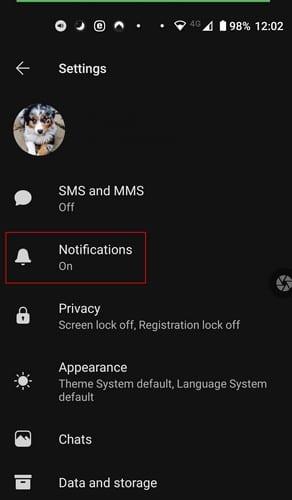
Az opciók alján megjelenik a Kapcsolat csatlakozott jel opció.
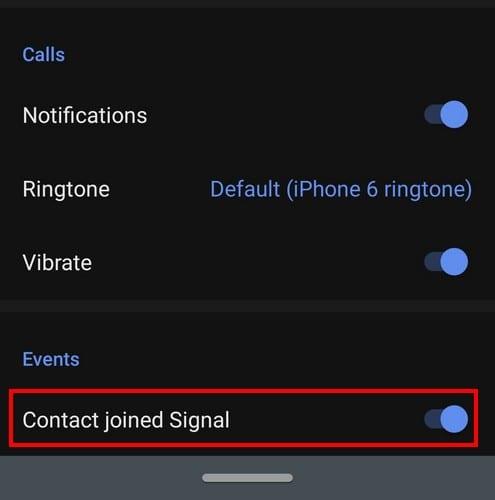
Ennyiről van szó. A funkció letiltása után nem kap értesítéseket arról, hogy valamelyik ismerőse csatlakozott a Signal szolgáltatáshoz. Innentől kezdve csak akkor tudhatja meg, hogy van-e névjegye a Signal szolgáltatásban, ha megérinti a ceruza ikont üzenet létrehozásához.
Ha meggondolja magát, és vissza szeretné kapcsolni ezt a lehetőséget, csak pontosan ugyanazokat a lépéseket kell követnie. Kapcsolja vissza az opciót, és értesítést kap, amikor egy barát vagy családtag csatlakozik a Signalhoz.
Egyes felhasználók úgy gondolhatják, hogy az üzenetet, amelyet akkor kap, amikor egy kapcsolat csatlakozik a Signal szolgáltatáshoz, nem tudja kikapcsolni. Hogy ez valami, azzal addig kell foglalkozniuk, amíg az alkalmazást használják. Tudassa velük, hogy ez nem igaz, és ossza meg velük ezt az oktatóanyagot, hogy megmutassa nekik, milyen egyszerű letiltani. Figyelemelterelőnek találja a Signal új kapcsolattartójáról szóló értesítést? Ossza meg gondolatait az alábbi megjegyzésekben.
Ha a Signal nem tudja lekérni a névjegyeit, győződjön meg arról, hogy az alkalmazás hozzáférhet a névjegyeihez, és ellenőrizze a frissítéseket.
Ha a jelhívások nem csörögnek Android vagy iOS rendszeren, kapcsolja ki a Ne zavarjanak módot. Ezenkívül kapcsolja ki az akkumulátorkímélő módot, és frissítse az alkalmazást.
Tekintse meg, hogyan tarthatja biztonságban Telegram- és Signal-fiókját a biztonsági beállítások módosításával. Segítsen távol tartani a nem kívánt fenyegetéseket.
Tekintse meg, milyen egyszerű az olvasási visszaigazolások kikapcsolása a Signalban. Csak néhány lépés szükséges.
Védje meg Signal üzeneteit attól, hogy rossz emberek olvassák el, ha képernyőzárat ad hozzá a Signalhoz. Itt vannak a követendő lépések.
Ha nem tud új csoportot létrehozni a Signalban, ellenőrizze, hogy ez ideiglenes hiba-e. Lehet, hogy a Signal már elismerte a problémát.
Ha a Signal összeomlik, és azt mondja, hogy nem tudta befejezni a műveletet, indítsa újra a telefont, és ellenőrizze az alkalmazás- és Android-frissítéseket.
Ha a videohívás minősége nagyon rossz a Signalnál, frissítse az alkalmazást, csatlakoztassa telefonját, és váltson Wi-Fi-kapcsolatra.
Ha a Signal nem tud üzeneteket küldeni vagy fogadni, törölje a gyorsítótárat, használjon másik kapcsolatot, és engedélyezze újra az alkalmazásengedélyeket.
Tekintse meg, hogyan hozhatja ki a legtöbbet a képek szerkesztéséből a Signal használatával. Milyen lehetőségeket kínál?
Távolítsa el a szükségtelen értesítéseket, például amikor egy kapcsolat csatlakozik a Signalhoz. Távolítsa el a nem kívánt zavaró tényezőket.
Tartsa biztonságban a bizalmas információkat azáltal, hogy engedélyezi az eltűnt üzeneteket a Signalban. Tekintse meg a követendő lépéseket.
Nézze meg, hol találhatók a Signal matricái, és hogyan telepíthet továbbiakat.
Ha nem tud csatlakozni egy csoporthoz a Signal szolgáltatásban, telepítse az alkalmazás legújabb verzióját, válassza le az összes eszközt, és indítsa újra Android-eszközét.
Ha a Signal nem küldi el az ellenőrző kódot, ellenőrizze a hálózati lefedettséget. Ezután győződjön meg arról, hogy engedélyezi az ismeretlen feladóktól érkező SMS-eket.
Miután rootoltad az Android telefonod, teljes rendszerhozzáférésed lesz, és számos olyan alkalmazást futtathatsz, amelyek root hozzáférést igényelnek.
Az Android telefonodon található gombok nem csak a hangerő szabályozására vagy a képernyő felébresztésére szolgálnak. Néhány egyszerű módosítással gyorsbillentyűkké válhatnak egy gyors fotó készítéséhez, zeneszámok átugrásához, alkalmazások elindításához vagy akár a vészhelyzeti funkciók aktiválásához.
Ha a munkahelyeden hagytad a laptopodat, és sürgős jelentést kell küldened a főnöködnek, mit tehetsz? Használd az okostelefonodat. Még kifinomultabb megoldás, ha telefonodat számítógéppé alakítod, hogy könnyebben végezhess több feladatot egyszerre.
Az Android 16 zárképernyő-widgetekkel rendelkezik, amelyekkel tetszés szerint módosíthatja a zárképernyőt, így a zárképernyő sokkal hasznosabb.
Az Android kép a képben módjával lekicsinyítheted a videót, és kép a képben módban nézheted meg, így egy másik felületen nézheted meg, így más dolgokat is csinálhatsz.
A videók szerkesztése Androidon egyszerűvé válik a cikkben felsorolt legjobb videószerkesztő alkalmazásoknak és szoftvereknek köszönhetően. Gondoskodj róla, hogy gyönyörű, varázslatos és elegáns fotóid legyenek, amelyeket megoszthatsz barátaiddal a Facebookon vagy az Instagramon.
Az Android Debug Bridge (ADB) egy hatékony és sokoldalú eszköz, amely számos dolgot lehetővé tesz, például naplók keresését, alkalmazások telepítését és eltávolítását, fájlok átvitelét, egyéni ROM-ok rootolását és flashelését, valamint eszközmentések létrehozását.
Automatikusan kattintó alkalmazásokkal. Nem kell sokat tenned játékok, alkalmazások vagy az eszközön elérhető feladatok használata közben.
Bár nincs varázsmegoldás, a készülék töltésének, használatának és tárolásának apró változtatásai nagyban befolyásolhatják az akkumulátor élettartamának lassítását.
A telefon, amit sokan most szeretnek, a OnePlus 13, mert a kiváló hardver mellett egy évtizedek óta létező funkcióval is rendelkezik: az infravörös érzékelővel (IR Blaster).






















